Q&A情報
Internet Explorer 7 で、Web ページで入力したパスワード情報を保存する方法
文書番号:104056
最終更新日:2007/1/15 13:35
ご質問
Internet Explorer 7 で、Web ページで入力したパスワード情報を保存する方法を教えてください。
回答
ここでは、Internet Explorer 7 で、Web ページで入力したパスワード情報を保存する方法について説明します。
Internet Explorer には、ID やパスワードの入力履歴を保存し、一度入力すると次回からはキー入力なしで済ませることのできるオートコンプリート機能があります。
Internet Explorer 7 で、オートコンプリート機能を使ってパスワードを保存する場合は、以下の操作を実行します。
注意事項
オートコンプリート機能はキー入力を容易にしますが、複数のユーザーでパソコンを使用する場合、第三者に個人情報が知られてしまう可能性があります。ご注意ください。
● 操作手順
- Internet Explorer 7 を起動し、画面右上の [ツール] をクリックし、表示されたメニューから [インターネット オプション] をクリックします。
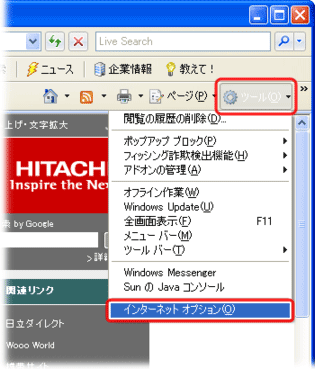
- [インターネット オプション] 画面が表示されたら、[コンテンツ] タブ内の [オートコンプリート] 項目の [設定] をクリックします。
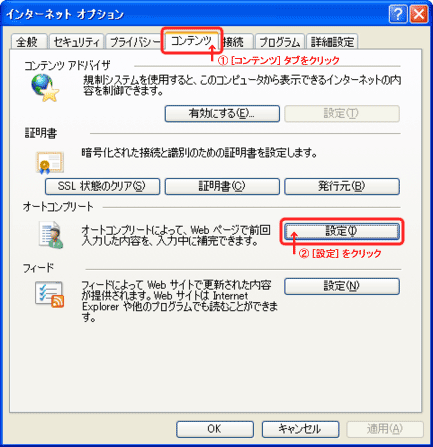
- [オートコンプリートの設定] 画面が表示されたら、[オートコンプリートの使用目的] 項目内の [フォームのユーザー名およびパスワード] と [パスワードを保存する確認をする] にチェックを入れ、[OK] をクリックします。
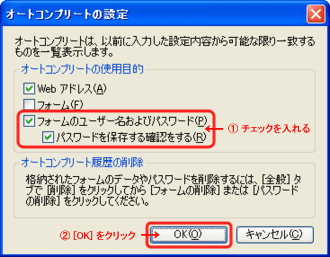
- [インターネット オプション] 画面に戻るので、[OK] をクリックし、[インターネット オプション] 画面を閉じます。
注意事項
パソコンを人に貸したり、廃棄処分するようなときには、あらかじめ情報を全消去し、大切な情報が漏れないよう細心の注意を払う必要があります。
オートコンプリートで保存されたパスワードを削除する方法については、以下の文書をご参照ください。
<文書番号>104057 Internet Explorer 7 で、オートコンプリートで保存されたパスワードを削除する方法